概述
这篇文章主要为在MAC苹果系统下安装JDK1.8并配置系统环境变量。
主要分为以下步骤:
到Oracle官网下载JDK1.8安装包。
打开获取到的安装包按步骤安装到系统上。
配置系统的环境变量。
验证JDK1.8是否安装成功。
到Oracle官网下载JDK1.8安装包
官网下载链接,找到以下图:
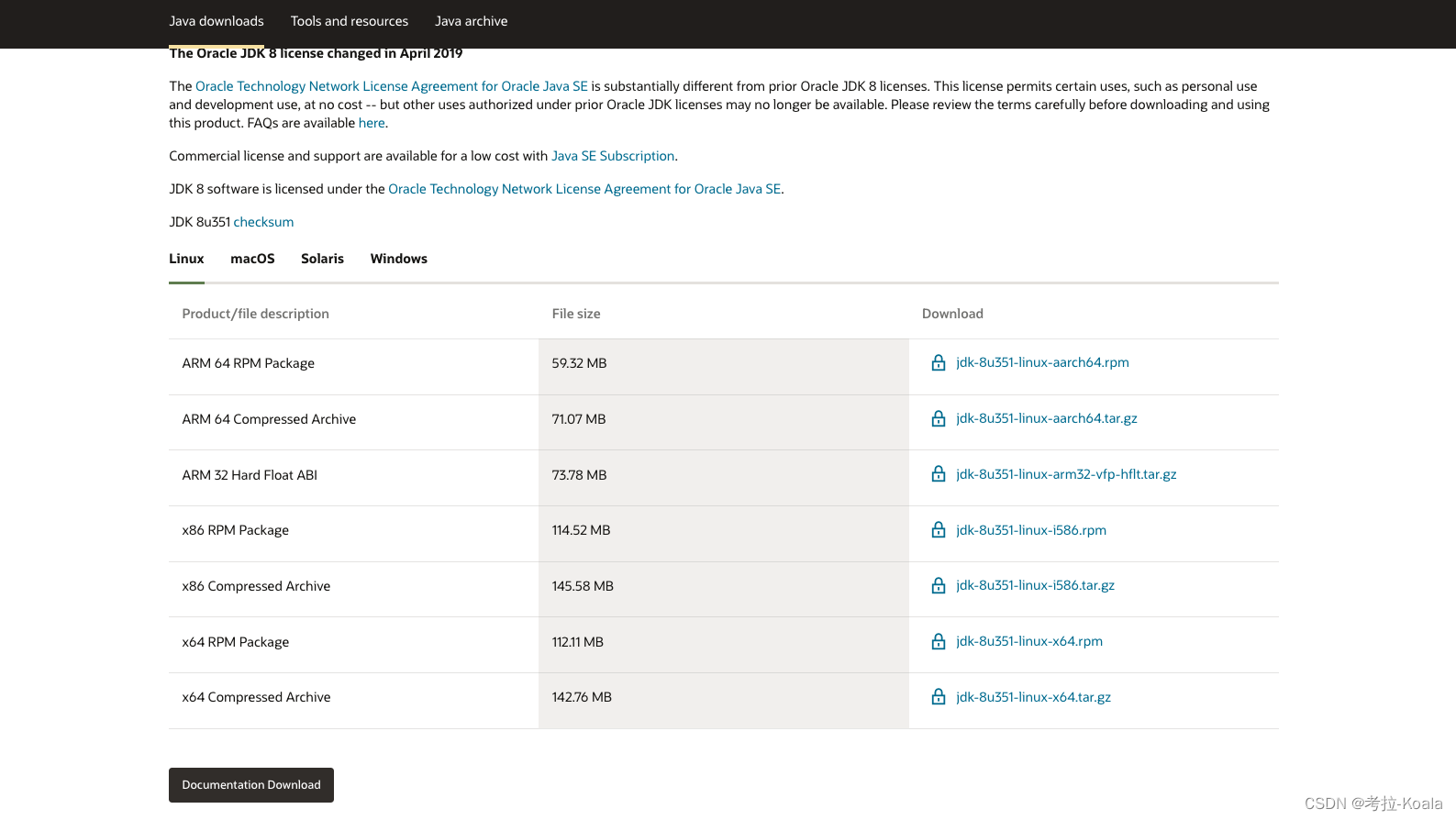
选择接受证书协议,然后选择对应的Mac OS 一栏下载SDK,这里我说下,下载sdk必须要登录才可以下载,注册个Oracle账号即可,大家有需要的可以点击这里,百度网盘提取码:c62d=
打开获取到的安装包按步骤安装到系统上
下载完成后,我们得到一个dmg的安装包,如下图所示,名称为jdk-8u211-macosx-x64.dmg,表示这是java8版本号为211的JDK安装包。
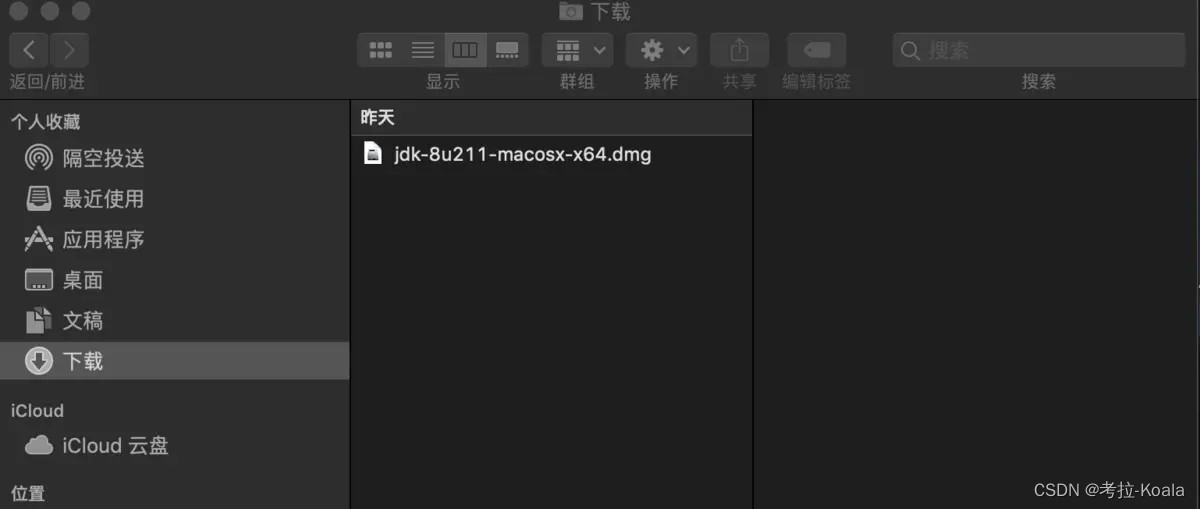
双击dmg安装包,打开如下图所示窗口。
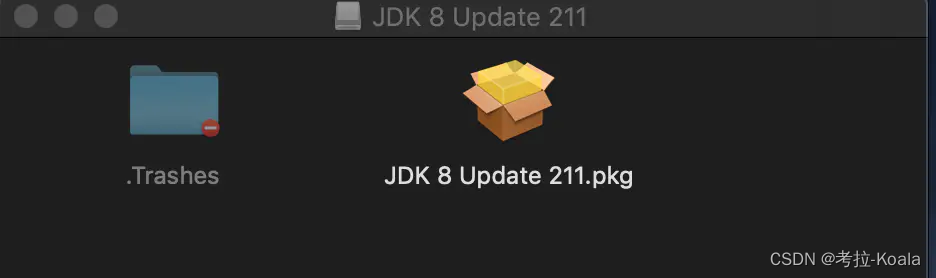
点击JDK 8 Update 211.pkg,后面就是傻瓜式的安装了,一直按照系统提示安装好了~
配置系统的环境变量
上一步骤,实标上,我们只是把JDK1.8的文件复制到操作系统上。但是我们如果要在terminal终端上使JAVA命令,还有让其实应用知道JDK1.8环境的存在,那我们还需要配置系统的环境变量。
首先我们得知道JDK目录安装在哪里,按照下面的路径我们可以找到JDK的主目录,如下图所示。
/Library/Java/JavaVirtualMachines
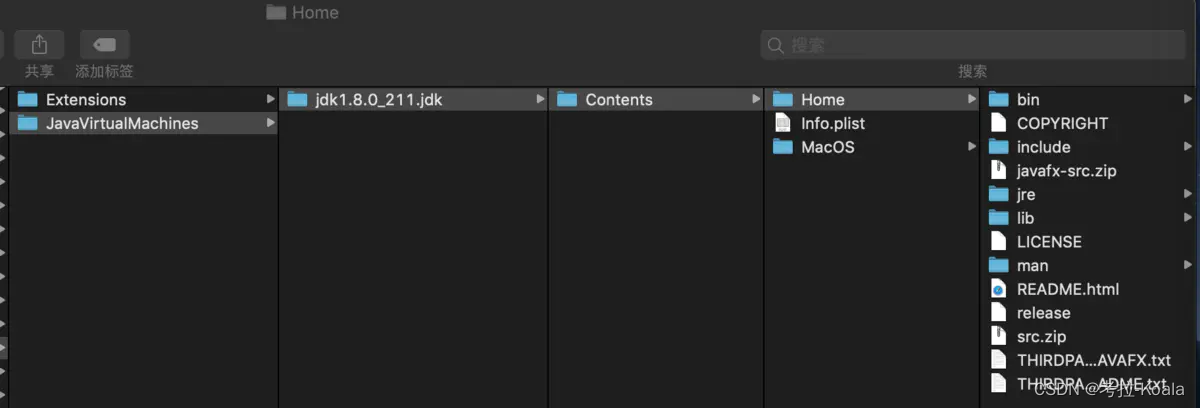
jdk的真实主目录如下:
/Library/Java/JavaVirtualMachines/jdk1.8.0_211.jdk/Contents/Home
打开终端,进入当前用户的home目录:
cd ~/
打开.bash_profile并编辑:
open .bash_profile
在文件的末尾加入这一行语句:
export JAVA_HOME=/Library/Java/JavaVirtualMachines/jdk1.8.0_211.jdk/Contents/Home
并保存,如图所示:
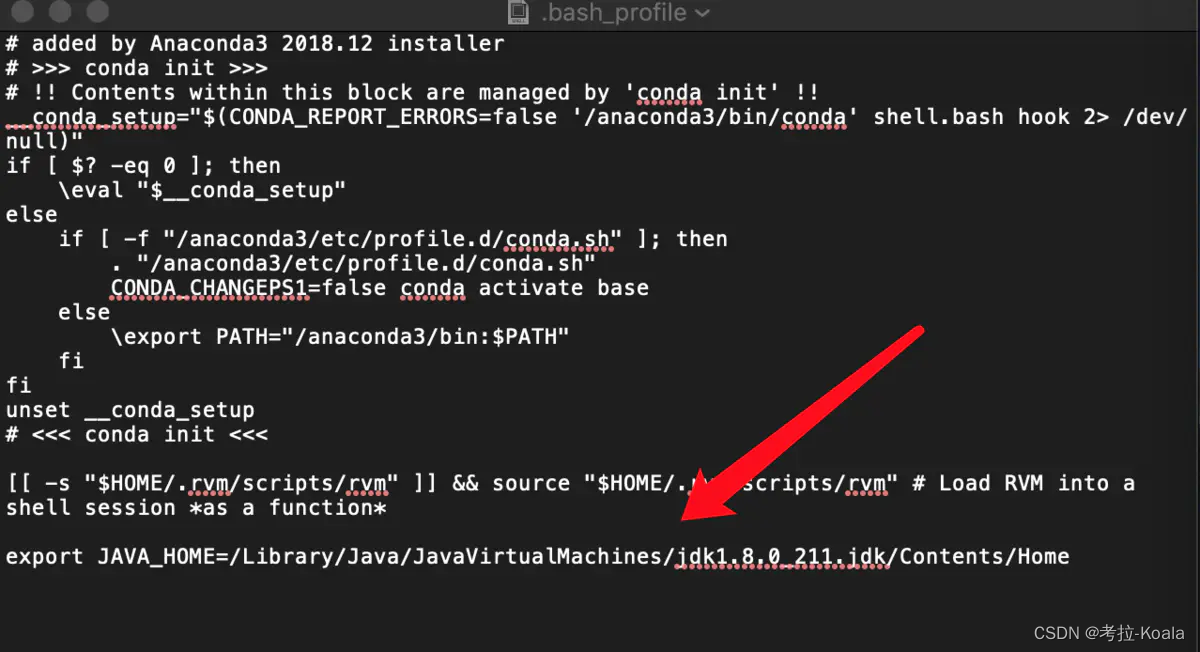
验证JDK1.8是否安装成功
终端输入:java -version,正确显示java版本号算安装成功~





















 1万+
1万+











 被折叠的 条评论
为什么被折叠?
被折叠的 条评论
为什么被折叠?








